Cómo crear carpetas en Gmail
Los pasos de esta guía le mostrarán cómo crear carpetas en Gmail . Cubriremos los pasos brevemente al comienzo del artículo, luego continuaremos a continuación con información adicional e imágenes para cada uno de los pasos. Tenga en cuenta que este artículo supondrá que ya ha iniciado sesión en su cuenta de Gmail.
- Ve a tu bandeja de entrada de Gmail.
- Haga clic en la opción Más en la parte inferior de la columna izquierda.
- Seleccione la opción Crear nueva etiqueta .
- Ingrese un nombre para la etiqueta, luego haga clic en el botón Crear .
El servicio de correo electrónico de Gmail de Google tiene una forma interesante de crear carpetas para que pueda organizar sus correos electrónicos. Pero si viene de un proveedor de correo electrónico diferente, o está acostumbrado a usar una aplicación de correo como Microsoft Outlook, entonces el método en Gmail puede parecer un poco extraño.
Las carpetas de Gmail en realidad se denominan etiquetas de Gmail, aunque funcionan de manera similar. Puede hacer clic y arrastrar mensajes manualmente desde su bandeja de entrada a una carpeta que ha creado, o puede crear filtros que ordenarán sus correos electrónicos en las etiquetas creadas automáticamente. Nuestro tutorial a continuación lo guiará a través del proceso de creación de una etiqueta, luego le mostraremos cómo crear un filtro para que los correos electrónicos que coincidan con esos criterios se muevan automáticamente a la nueva etiqueta.
Cómo crear nuevas etiquetas de Gmail en su bandeja de entrada de Gmail
Los pasos de esta guía se realizaron en la versión de escritorio del navegador web Google Chrome, pero también funcionarán en otros navegadores de escritorio como Firefox o Edge. Las etiquetas de Gmail que cree utilizando este método serán accesibles desde la columna en el lado izquierdo de su bandeja de entrada, y estarán disponibles para las opciones de filtrado que exploraremos más adelante en este artículo.
Paso 1: Inicie sesión en su cuenta de Gmail y navegue a su bandeja de entrada.
Paso 2: haga clic en la opción Más en la parte inferior de la columna en el lado izquierdo de la ventana.

Paso 3: Seleccione el botón Crear nueva etiqueta en la parte inferior de la columna.
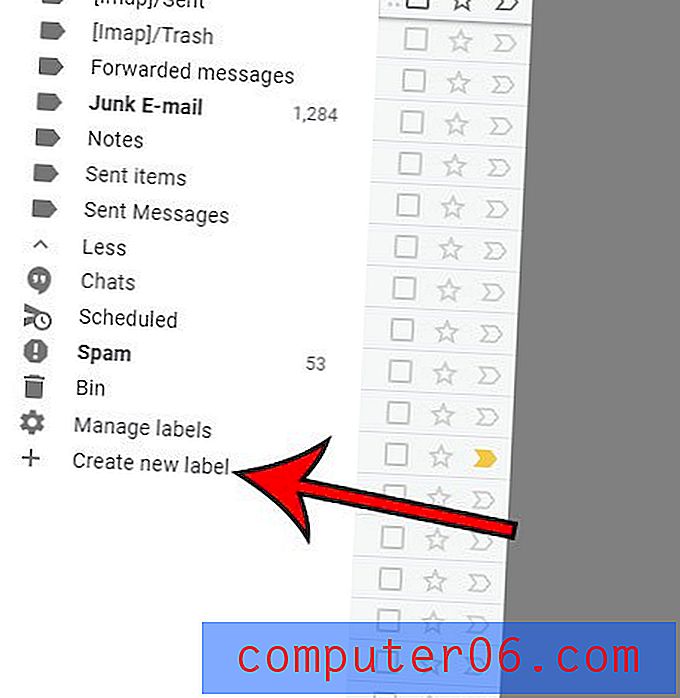
Paso 4: escriba un nombre para la etiqueta en el campo Ingrese un nuevo nombre de etiqueta, luego haga clic en el botón Crear .
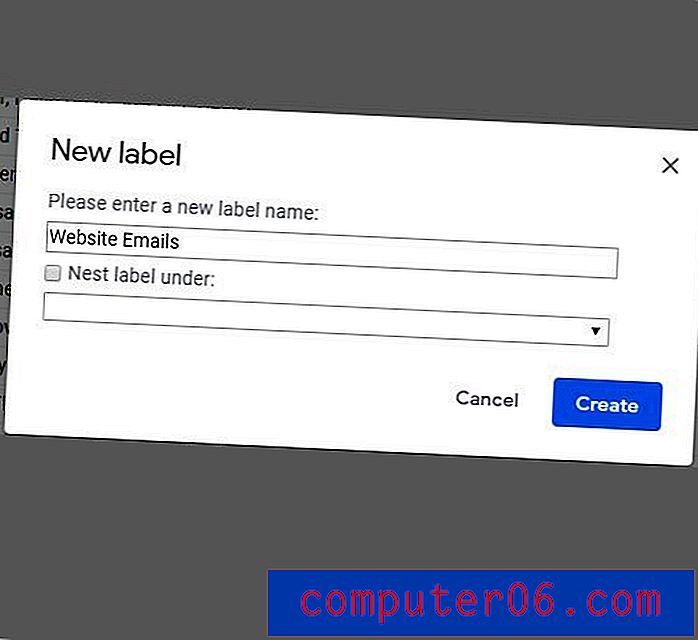
Notarás que hay una opción en esa ventana emergente que dice Etiqueta de Nest debajo . Si marca esa casilla, luego haga clic en el menú desplegable debajo de ella, tendrá la opción de convertir esta nueva etiqueta en una sub-etiqueta, que sería como colocar una subcarpeta dentro de la nueva carpeta que es su nueva etiqueta. Si planea ordenar y filtrar mucho con el sistema de etiquetas de Gmail, entonces probablemente usará mucho estas subcarpetas.
Cómo configurar un filtro para su nueva etiqueta en Gmail
Esta sección le mostrará cómo crear un criterio para los correos electrónicos que reciba para que ciertos correos electrónicos se trasladen automáticamente a esta nueva etiqueta. Por ejemplo, si está creando etiquetas para cada uno de sus compañeros de trabajo, puede crear un filtro basado en su dirección de correo electrónico para que sus mensajes se muevan automáticamente a la etiqueta que creó para ellos.
Paso 1: haz clic en el ícono de ajustes en la esquina superior derecha de la ventana, luego selecciona Configuración .
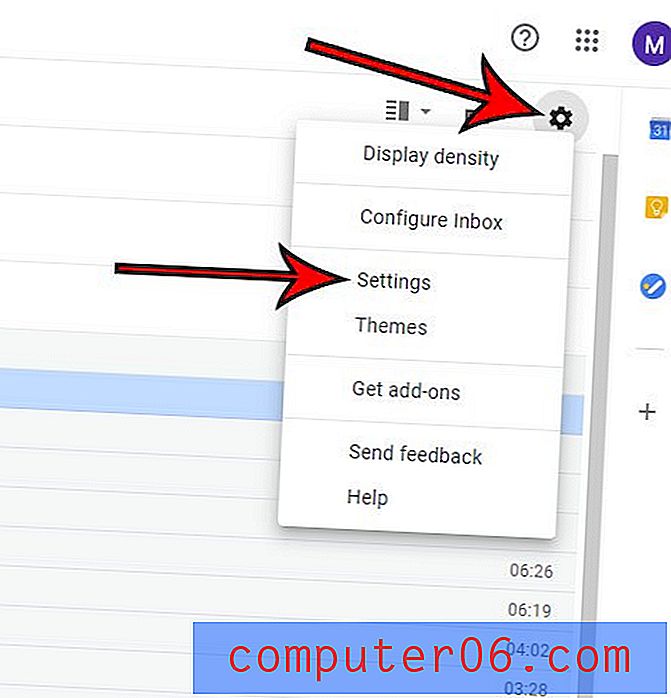
Paso 2: elige la pestaña Filtros y direcciones bloqueadas en la parte superior del menú.
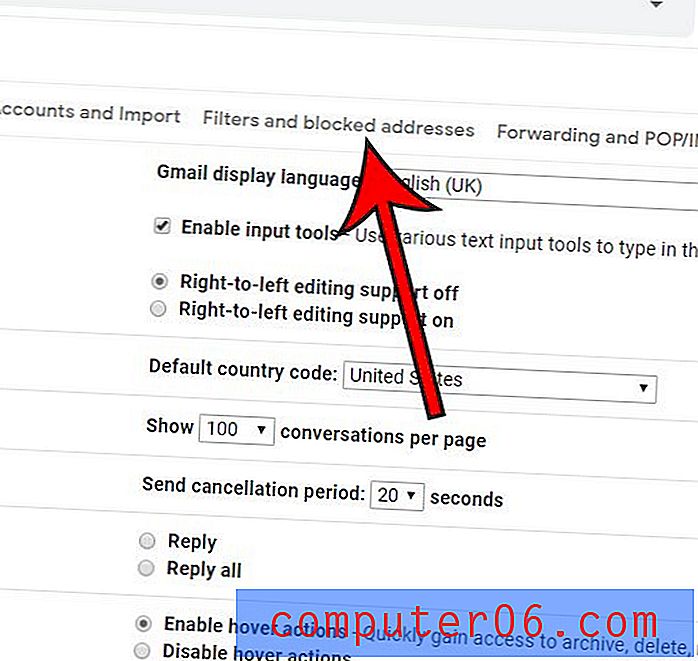
Paso 3: haga clic en el enlace Crear un nuevo filtro en la parte inferior de la lista de filtros actuales.
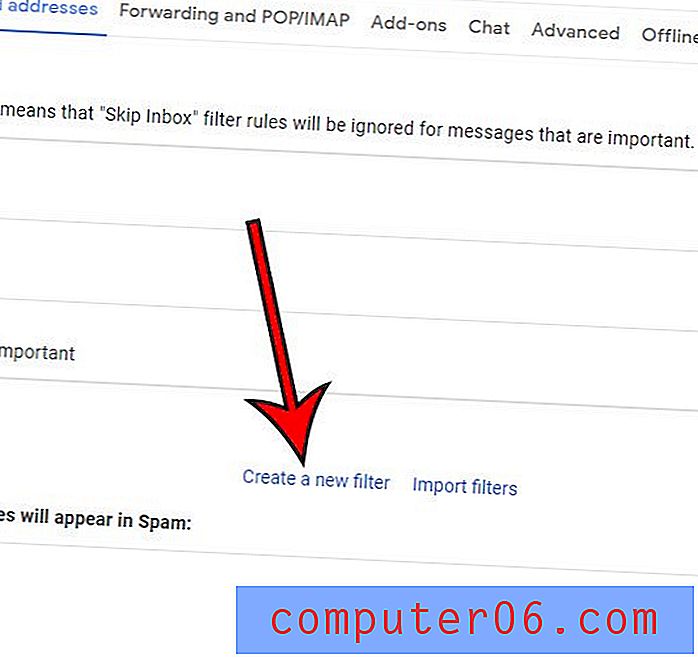
Paso 4: Ingrese los parámetros a usar para el filtro, luego haga clic en el botón Crear filtro .
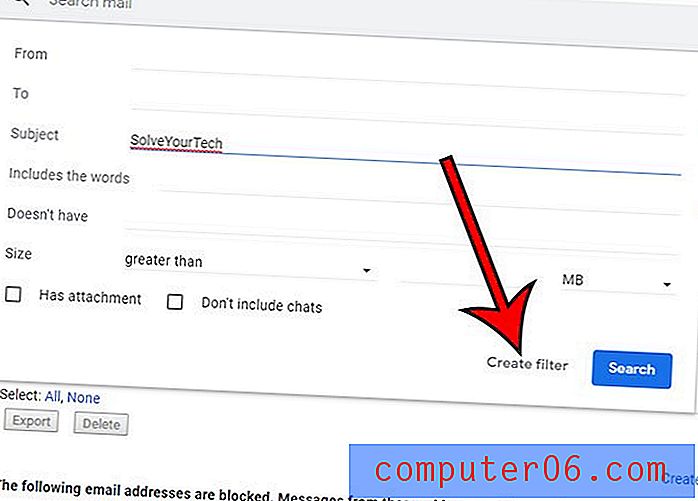
Paso 5: haga clic en la casilla de verificación a la izquierda de Aplicar la etiqueta, luego haga clic en el menú desplegable y seleccione la etiqueta que acaba de crear. Luego puede hacer clic en el botón Crear filtro .
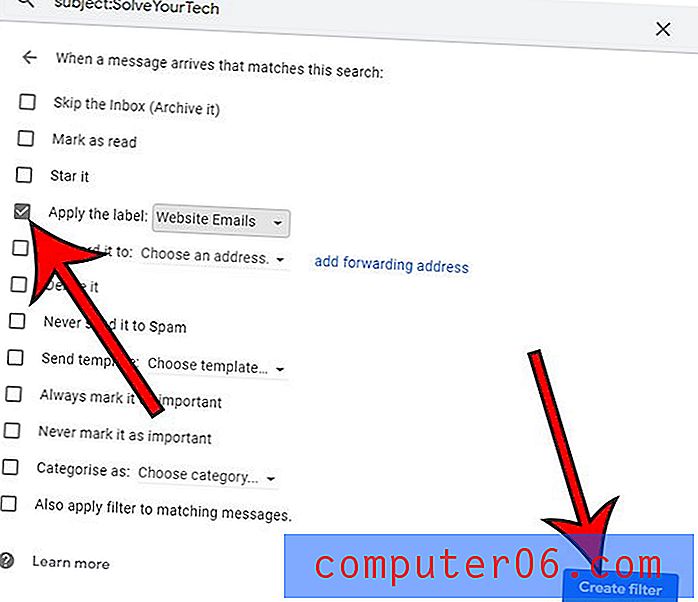
Tenga en cuenta que también hay un filtro Aplicar también a los mensajes coincidentes si desea que Gmail escanee sus correos electrónicos existentes y agregue cualquier mensaje coincidente a la etiqueta.
Cómo crear un filtro desde la barra de búsqueda
Además de crear manualmente un filtro desde el menú Configuración como lo hicimos en la última sección, también puede crear uno basado en una búsqueda que realice.
Paso 1: escriba su término de búsqueda en la barra de búsqueda en la parte superior de la bandeja de entrada.
Paso 2: haga clic en la flecha hacia abajo en el lado derecho del campo de búsqueda, luego ajuste la configuración en este menú y haga clic en el botón Crear filtro .
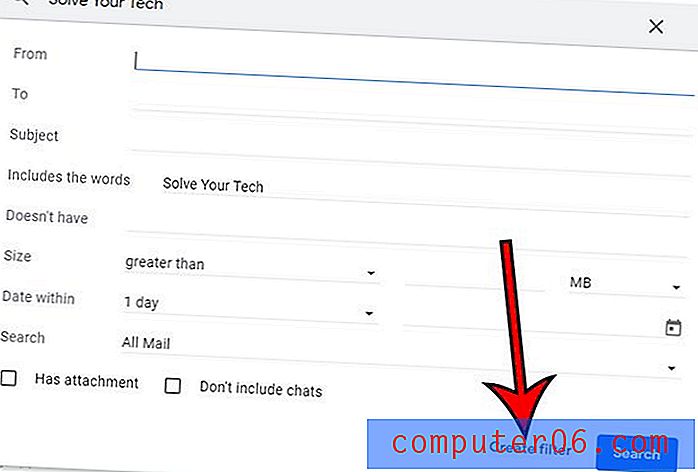
Paso 3: haga clic en la casilla de verificación Aplicar esta etiqueta, elija su etiqueta, luego haga clic en el botón Crear filtro en la parte inferior de la ventana.
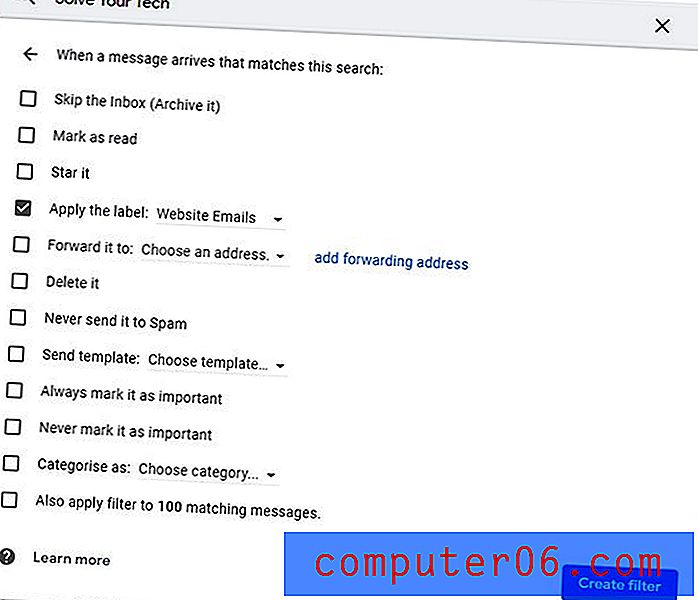
Cómo aplicar una etiqueta a un correo electrónico en su bandeja de entrada
Una última forma de administrar etiquetas en Gmail es seleccionando un correo electrónico en su bandeja de entrada y luego seleccionando una etiqueta desde allí. Para realizar esta acción, siga estos pasos:
Paso 1: haga clic en la casilla de verificación a la izquierda del mensaje en su bandeja de entrada a la que desea aplicar la etiqueta. Puede seleccionar más de un correo electrónico a la vez.
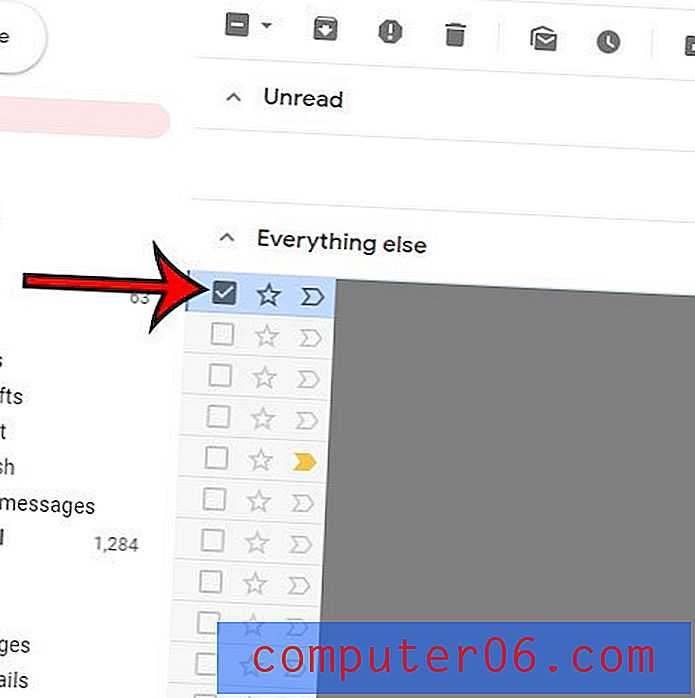
Paso 2: haga clic en el botón de la pestaña Etiquetas en la parte superior de la ventana de la bandeja de entrada.
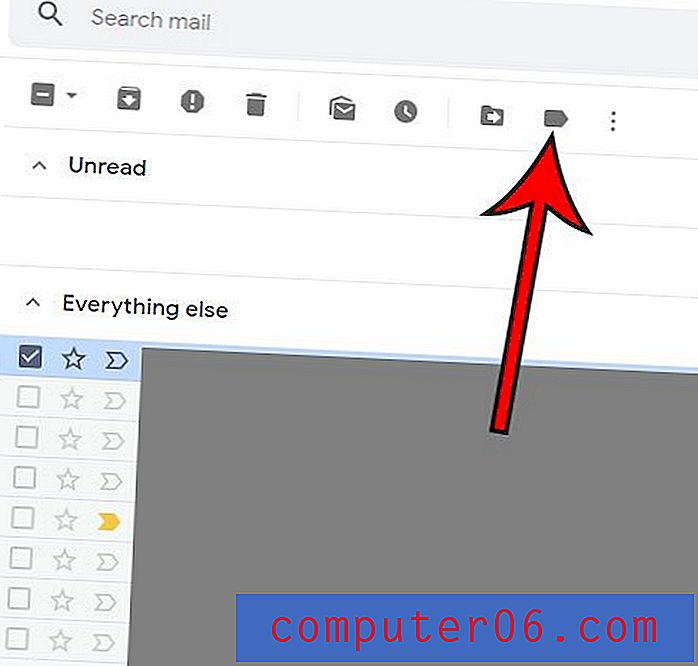
Paso 3: Seleccione la etiqueta de la lista de etiquetas, luego haga clic en el botón Aplicar .
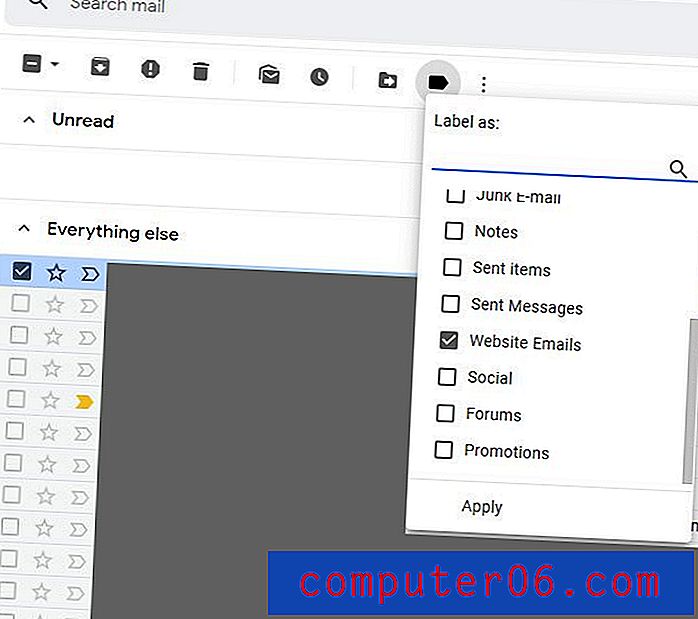
Cómo aplicar una etiqueta a un nuevo mensaje que está redactando
Una última forma en que puede usar etiquetas para administrar su bandeja de entrada de Gmail es mediante la aplicación de una etiqueta a un mensaje que está escribiendo a otra persona.
Paso 1: haz clic en el botón Redactar en la esquina superior derecha de la ventana de Gmail.
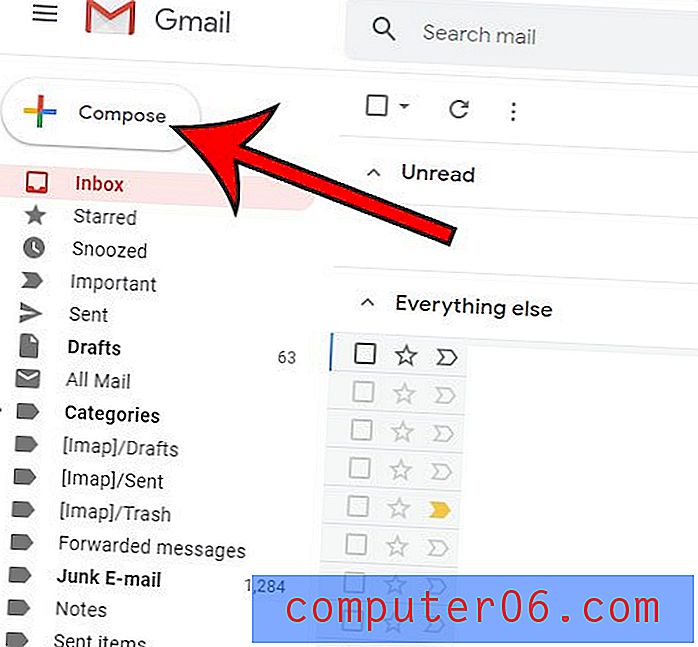
Paso 2: Seleccione el botón Más opciones (el que tiene tres puntos verticales) en la esquina inferior derecha de la ventana Nuevo mensaje .
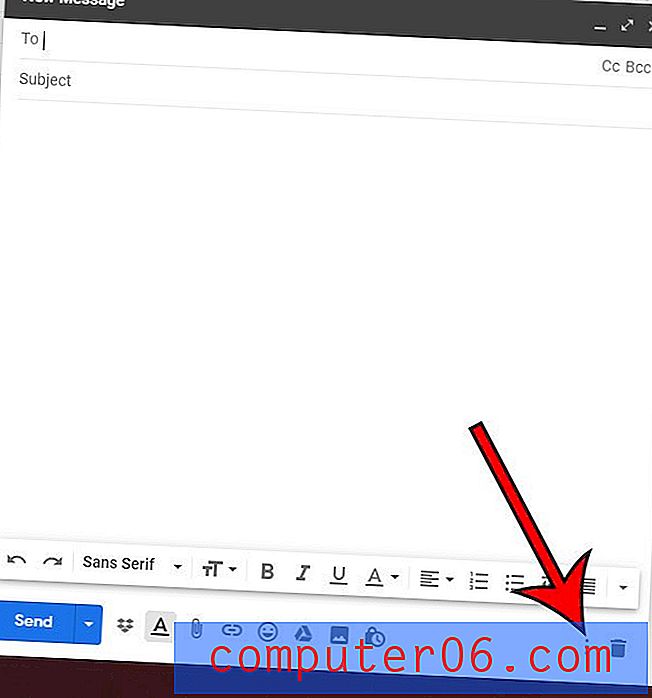
Paso 3: Elija la opción Etiqueta, haga clic en la casilla de verificación a la izquierda de la etiqueta para usar, luego haga clic en el botón Aplicar .
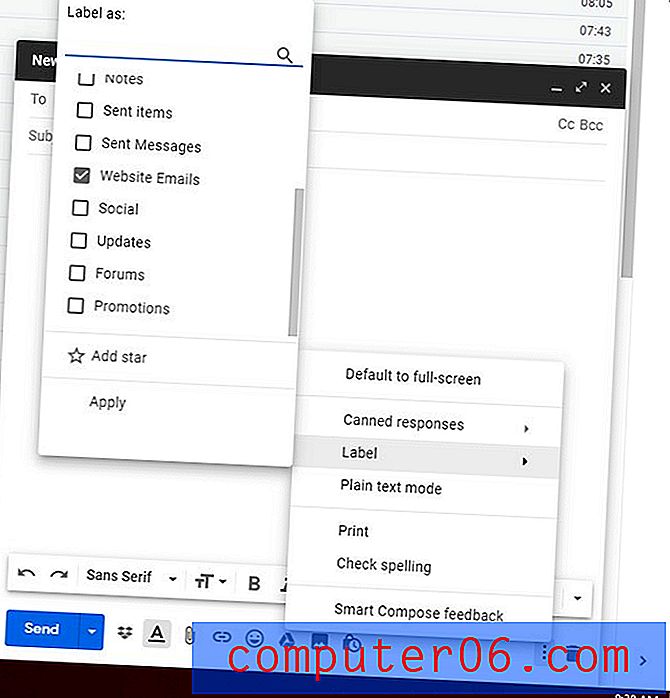
Si alguna vez se ha preguntado " ¿Cómo agrego nuevas carpetas en Gmail ?", Entonces estos métodos para crear carpetas de Gmail mediante el uso de etiquetas realmente pueden agregar una organización muy necesaria a medida que aprende a usar Gmail a sus capacidades más completas. Al crear una nueva carpeta en Gmail cuando crea una nueva etiqueta, se da la posibilidad de aprovechar las poderosas capacidades de filtrado del cliente de correo electrónico y proporciona formas adicionales de encontrar los correos electrónicos importantes que incluso pueden ser difíciles de localizar si usted están utilizando la función de clasificación de Bandeja de entrada prioritaria de Gmail.
¿Alguien le está enviando muchos correos electrónicos y desea que se detengan? Descubra cómo bloquear una dirección de correo electrónico en Gmail para que cualquier mensaje que reciba de esa persona se traslade automáticamente a su carpeta de correo no deseado.



